win10为什么总弹出广告窗口 五种关闭win10广告窗口的方法
win10系统运行中总弹出广告窗口很影响使用体验的,关闭没一会儿又弹出,简直烦死了。为什么总弹出广告窗口?可能是安装的软件本身携带有广告,又或者开启触发器,想要彻底广告弹窗,一起参考下文五种方法来解决。
推荐:深度技术win10系统
方法一:禁用触发器
1、打开计算机管理界面,然后在“系统工具”的“任务计划程序”下找到“任务计划程序库”,我们可以看到所有触发器及其状态。
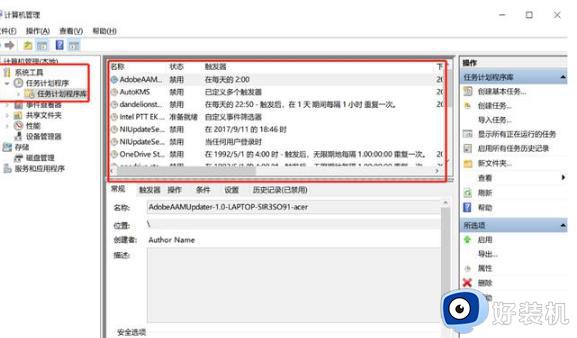
2、右键单击以选择所有触发器并启动“禁用”,现在您可以阻止强大的广告大军。
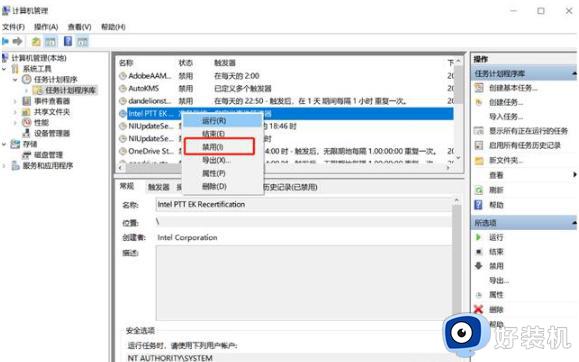
方法二:找到弹出广告并更改其类型
当弹出广告出现时,我们不要急于关闭它。毕竟,要完全“摧毁”它,您必须找到它的“旧巢”并一举将其清除!
1.打开任务管理器,右键单击“处理”下的广告名称,然后选择“打开文件位置”;
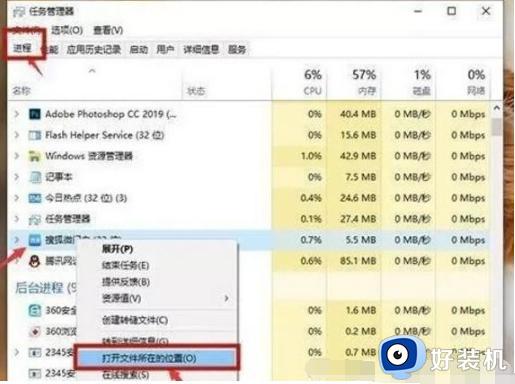
2.在打开的位置将文件格式更改为“ .bak”,然后复制其名称;
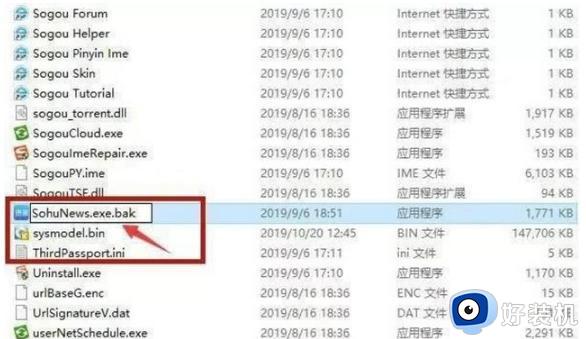
3.此外,在此界面上创建一个新的文本文档,然后粘贴复制的名称。
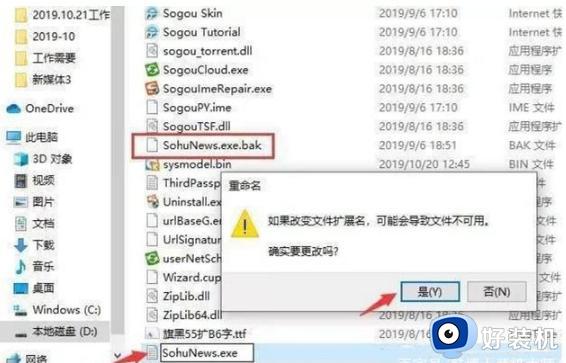
方法三:设定封锁等级
1.打开win10搜索框,输入“ Internet选项”并输入,然后在打开的窗口的“隐私”中单击“设置”。
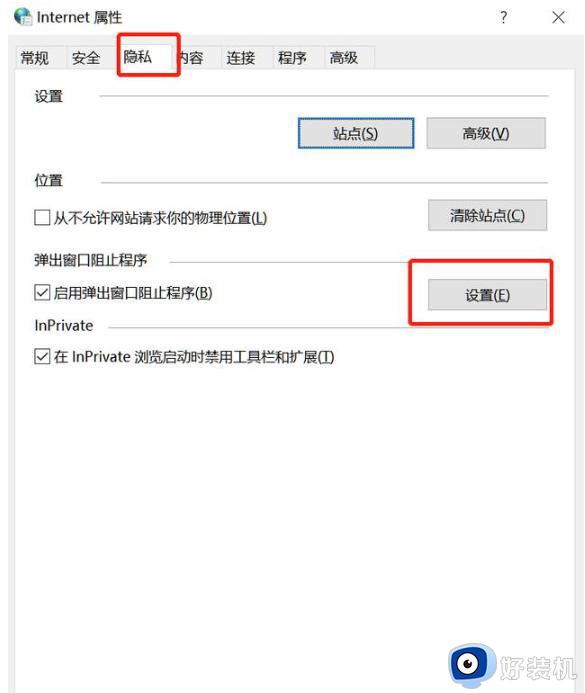
2.根据需要开始选择阻止级别并保存。
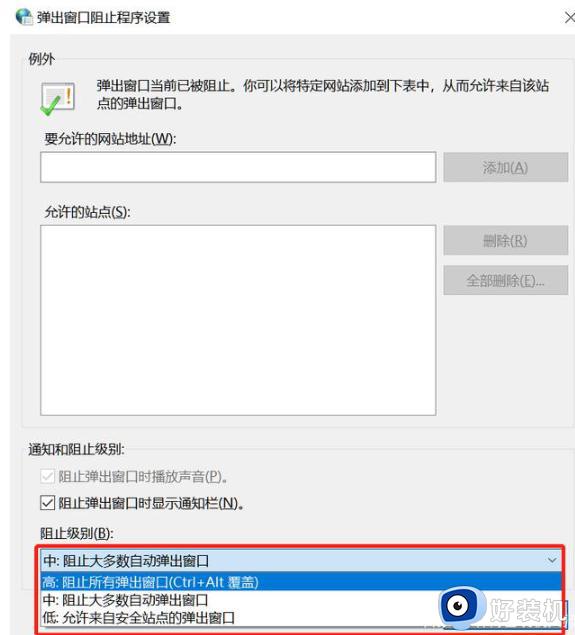
方法四:禁用锁屏广告
这是Microsoft在win10中设置的广告。尽管它不像通常的弹出窗口那样令人讨厌,但对于某些朋友来说却并不那么令人讨厌。
直接打开设置界面,然后关闭个性化锁屏界面中的“在锁屏上从Windows和Cortana获取花絮,提示等”按钮。目前,您可以成功关闭锁定屏幕广告。
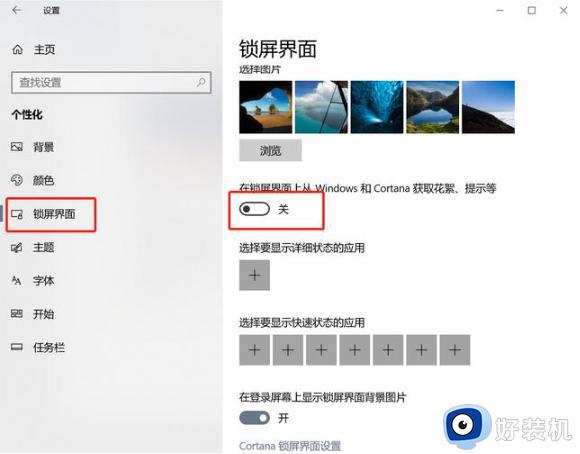
方法五:关闭任务栏广告
1.一些朋友可能会在任务栏上看到win10推送给用户的一些“广告”。目前,我们可以在“设置”界面中选择“系统”,并在通知和操作中取消“使用Windows时”。获取提示,技巧和建议”设置。
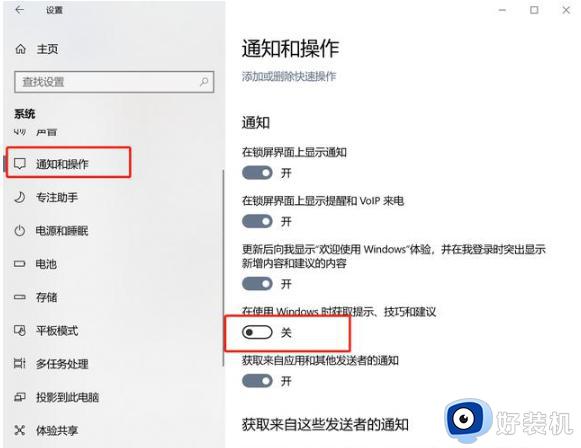
2.当然,在Windows 10操作中心中,广告也将显示为通知。就像升级系统后一样,如果不配置Cortana等,系统将弹出这样的“建议”。当然,您仍然可以在通知和操作界面中取消“更新后向我显示欢迎的Windows体验,并在我登录时突出显示新内容和建议内容”。
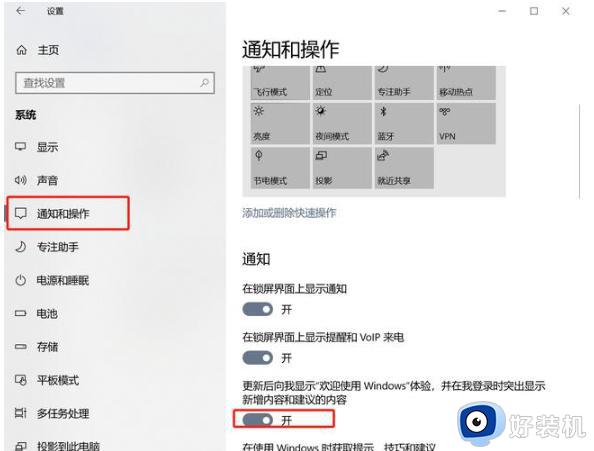
3.而且有些朋友可能会在win10动态磁贴中看到一些广告,这种情况相对简单。只需右键单击图块,然后选择“从开始菜单取消固定”;在“设置”下的“个性化”界面中选择“开始”,然后禁用“偶尔在“开始”菜单中显示建议”以关闭。
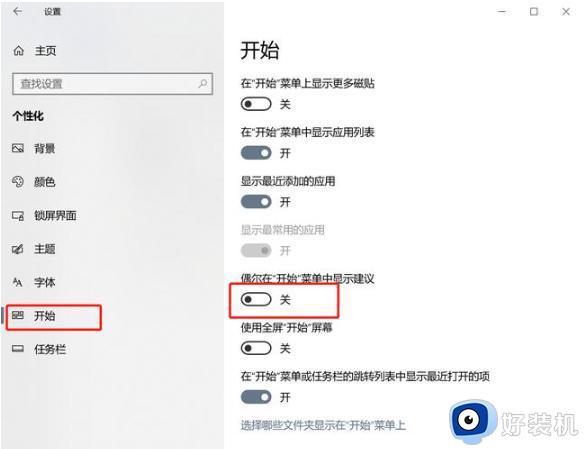
上述分享关闭win10系统广告窗口的方法,步骤都不会繁琐,选择一种自己熟悉的方法去关闭广告弹窗吧。
win10为什么总弹出广告窗口 五种关闭win10广告窗口的方法相关教程
- win10电脑怎么关闭弹窗广告 win10如何关闭电脑弹出的广告窗口
- win10右下角广告怎么关闭 win10右下角广告弹窗如何关闭
- win10关闭弹窗广告怎么设置 win10系统如何关闭弹窗广告
- win10电脑关闭弹窗广告怎么设置 win10系统如何关闭弹窗广告
- win10不小心捆绑广告插件如何拦截 win10永久关闭广告弹窗的两种方法
- win10广告弹窗怎么关闭 win10弹窗广告如何关闭
- win10电脑广告弹窗太多怎么关闭 win10电脑里的广告弹窗如何永久去掉
- 如何关闭电脑弹出的广告窗口w10 w10怎么关闭电脑上的广告弹窗
- w10电脑怎么关闭广告弹窗 w10关闭电脑弹出广告窗口方法
- win10组装电脑弹窗广告怎么彻底关闭 win10如何关闭电脑广告弹窗
- win10拼音打字没有预选框怎么办 win10微软拼音打字没有选字框修复方法
- win10你的电脑不能投影到其他屏幕怎么回事 win10电脑提示你的电脑不能投影到其他屏幕如何处理
- win10任务栏没反应怎么办 win10任务栏无响应如何修复
- win10频繁断网重启才能连上怎么回事?win10老是断网需重启如何解决
- win10批量卸载字体的步骤 win10如何批量卸载字体
- win10配置在哪里看 win10配置怎么看
win10教程推荐
- 1 win10亮度调节失效怎么办 win10亮度调节没有反应处理方法
- 2 win10屏幕分辨率被锁定了怎么解除 win10电脑屏幕分辨率被锁定解决方法
- 3 win10怎么看电脑配置和型号 电脑windows10在哪里看配置
- 4 win10内存16g可用8g怎么办 win10内存16g显示只有8g可用完美解决方法
- 5 win10的ipv4怎么设置地址 win10如何设置ipv4地址
- 6 苹果电脑双系统win10启动不了怎么办 苹果双系统进不去win10系统处理方法
- 7 win10更换系统盘如何设置 win10电脑怎么更换系统盘
- 8 win10输入法没了语言栏也消失了怎么回事 win10输入法语言栏不见了如何解决
- 9 win10资源管理器卡死无响应怎么办 win10资源管理器未响应死机处理方法
- 10 win10没有自带游戏怎么办 win10系统自带游戏隐藏了的解决办法
